Sfaturi și trucuri: FrameMaker 12. Funcții disponibile pentru toată lumea

Utilizatorii Adobe FrameMaker ar putea să nu fie conștienți de cele mai recente caracteristici ale programului FrameMaker 12, pe care Adobe le-a adăugat pentru a ajuta la îmbunătățirea utilizării și accesibilității conținutului tehnic pentru public. Pentru a vă ajuta să începeți cu câteva funcții ușor de implementat, suntem bucuroși să oferim câteva trucuri și recomandări pe care chiar și utilizatorii experimentați s-ar putea să nu le cunoască. Desigur, avem sfaturi pentru utilizatorii cu diferite nivele de calificare / experiențe.
Experiență utilizator: minimal. Util pentru toți utilizatorii.
1. Selectați locul unde să adăugați codul QR (orice loc din document, precum și în cazul graficelor importate).
2. Selectați Special> GenerateQRCode (Special> Generare cod QR).
3. Completați dialogul după cum este necesar.
Sfat suplimentar: codul QR este salvat ca o imagine, astfel încât să îl puteți utiliza oriunde.
Experiența utilizatorului: ar trebui să poată crea codul paragrafului. Bun pentru dezvoltatorii de șabloane.
Amintiți-vă de zilele în care a trebuit să inserați o masă dintr-o celulă și apoi să aplicați o nuanță de fundal la acest tabel? Nu? Ești norocos. Pentru cei care își amintesc ... Adăugați o umplere la întregul paragraf ca ... În acest exemplu, fundal albastru, galben și verde sunt setate ca proprietăți paragraf.
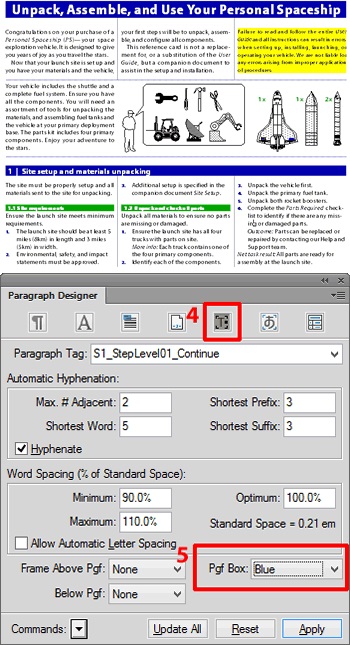
1. Introduceți un paragraf gol și adăugați textul.
2. Deschideți Designerul paragrafului (Ctrl + M).
3. Creați un nou paragraf.
4. Faceți clic pe fila Avansat (vezi dialogul).
5. În caseta PGF selectați culoarea (vezi dialogul).
6. Faceți clic pe Actualizare toți.
Creați un PDF de cea mai bună calitate
Când creați un document PDF, puteți adăuga orice fel de informații la versiunea finală. Unele dintre ele sunt asociate cu marcaje și alte setări pentru tipărire, dar puteți adăuga și metadate. Mă voi uita la cele două funcții ale FrameMaker 12.
Experiență utilizator: minimal. Util pentru cei care creează PDF.
1. Deschideți un fișier sau o carte (în cazul cărții, selectați toate componentele cărții).
2. Selectați Format> Document> PDFSetup (Format> Document> Configure PDF).
3. Selectați fila Marcaje.
4. Distribuiți conținutul între secțiunile Include și Don'tInclude din caseta de dialog.
5. Faceți clic pe butonul Setare.
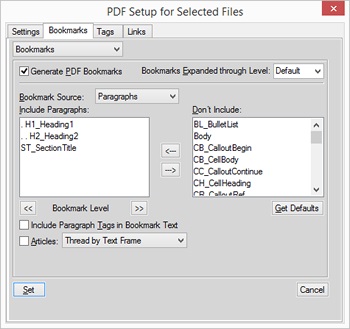
Experiență utilizator: minimal. Util pentru cei care creează PDF, care aveți nevoie pentru indexare, arhivare sau reglementare.
Metadate - informații suplimentare despre fișierul sursă sau cartea FrameMaker, care este transferat într-un document PDF atunci când îl convertiți utilizând Adobe Distiller.
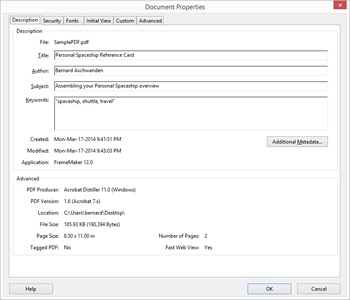
1. Deschideți un fișier sau o carte.
2. Selectați Fișier> FileInfo.
3. Completați câmpurile după cum este necesar.
4. Salvați fișierul ca Adobe PDF.
De asemenea, ar putea fi interesat de:
Articole similare
Trimiteți-le prietenilor: